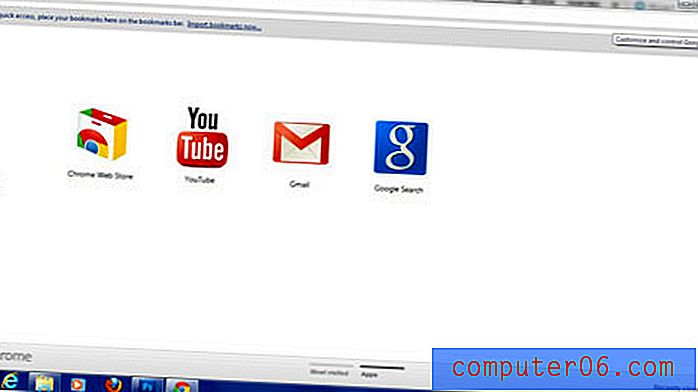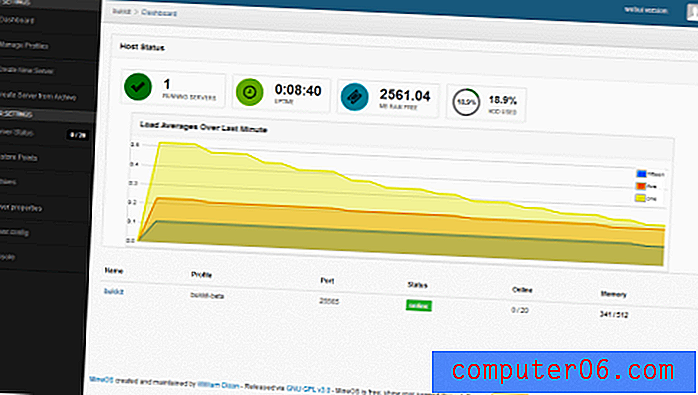Comment désactiver les confirmations de lecture dans Outlook 2013
Les confirmations de lecture sont une fonctionnalité intéressante dans les programmes de messagerie, mais c'est une fonctionnalité qui n'est pas standardisée. De nombreux clients de messagerie populaires les bloquent et de nombreux programmes de messagerie qui existent pour Mac OS X ne les incluent pas du tout ou sont compliqués à mettre en œuvre. Mais ils ont leur utilité, alors certaines personnes choisissent toujours de les inclure avec les messages qu'ils envoient depuis leur ordinateur. Cependant, cela ne signifie pas que vous devez répondre à leur demande. Un accusé de lecture n'est que cela - une demande de l'expéditeur de les informer lorsque vous avez ouvert leur message. Si vous êtes ennuyé de recevoir ces confirmations de lecture dans Outlook 2013 et que vous ne souhaitez plus envoyer de confirmations de lecture ni même être averti qu'elles ont été demandées, vous pouvez désactiver les confirmations de lecture dans Outlook 2013.
Comment désactiver les confirmations de lecture d'Outlook 2013
Quels que soient vos sentiments sur les reçus de lecture, il y a encore des gens qui insisteront pour les utiliser. Il y a certains domaines et certaines personnes où un accusé de lecture peut être important et utile, mais de nombreuses personnes qui les utilisent essaient simplement de découvrir que vous avez ouvert un e-mail qu'ils vous ont envoyé, et ce n'est pas plus important qu'un milliard d'autres e-mails envoyés chaque jour sans accusé de réception. Continuez donc à lire ci-dessous pour découvrir les étapes nécessaires pour arrêter les demandes de confirmation de lecture dans Outlook 2013.
Lorsque vous avez terminé, consultez ce guide sur la création de listes de distribution Outlook.
Étape 1: lancez Outlook 2013.
Étape 2: cliquez sur l'onglet Fichier dans le coin supérieur gauche de la fenêtre.

Étape 3: cliquez sur Options dans la colonne à gauche de la fenêtre. Cela va ouvrir une fenêtre d' options Outlook distincte.
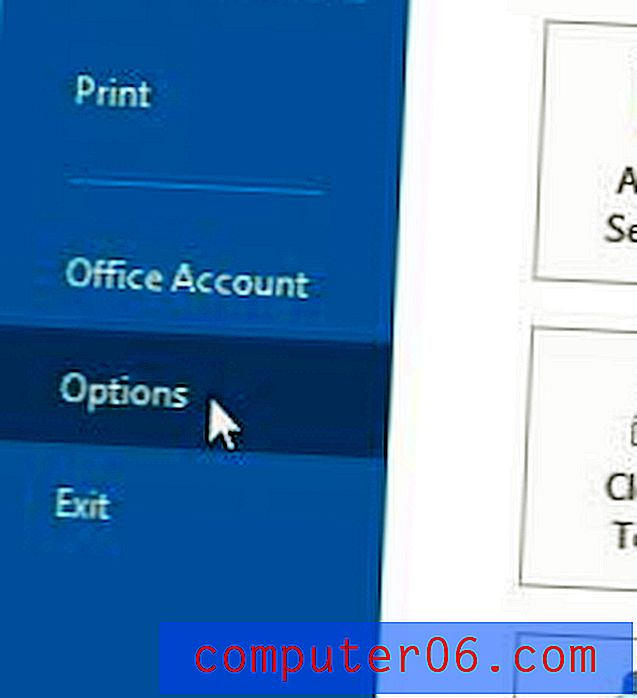
Étape 4: cliquez sur l'option Courrier dans la colonne à gauche de la fenêtre Options Outlook .
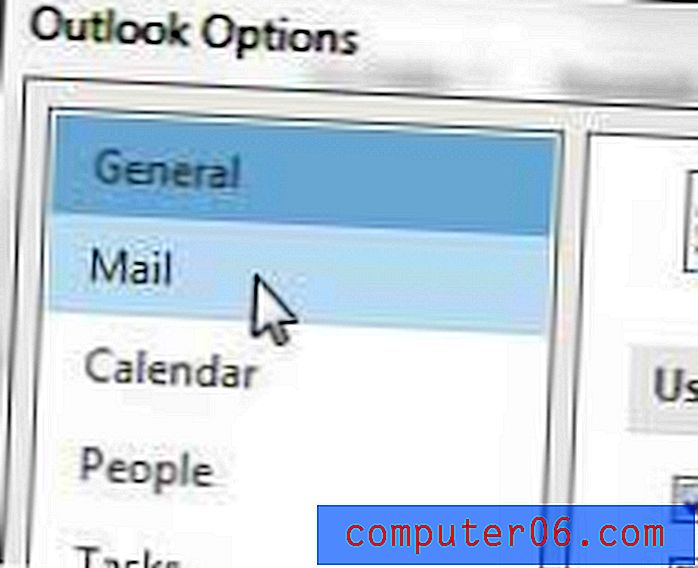
Étape 5: faites défiler vers le bas jusqu'à la section de suivi, puis cliquez sur l'option à gauche de Ne jamais envoyer de confirmation de lecture .
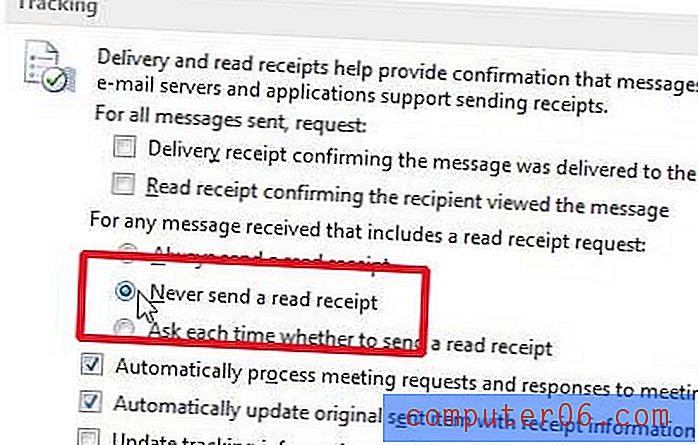
Étape 6: cliquez sur le bouton OK pour fermer la fenêtre et enregistrer vos modifications.
Avez-vous configuré votre signature dans Outlook 2013? Saviez-vous que vous pouvez également inclure un lien vers votre site Web ou votre profil Facebook?
Le Roku 3 est un gadget assez impressionnant, et est la solution idéale pour beaucoup de gens qui recherchent un moyen simple de diffuser de leur compte Netflix, Hulu ou Amazon vers leur téléviseur. Cliquez sur le lien ci-dessous pour en savoir plus sur le Roku 3 et lire les avis des propriétaires.